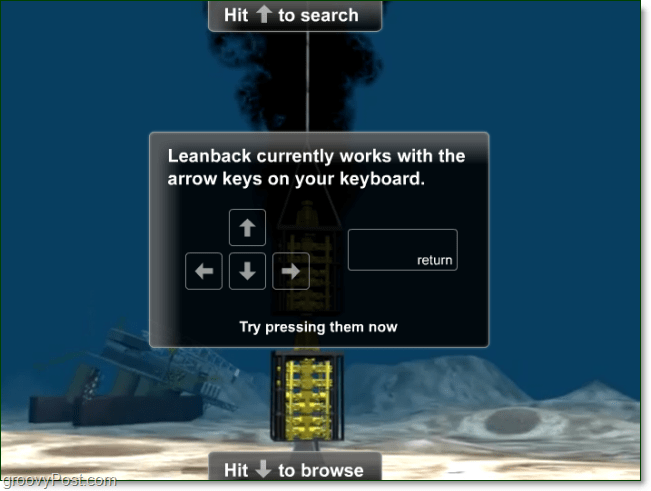Paimkite ir komentuokite ekrano kopijas naudodami naują „Snip & Sketch“ įrankį „Windows 10“
„Microsoft“ "Windows 10 / / March 17, 2020
Paskutinį kartą atnaujinta

„Microsoft“ nutraukia ekrano kopijų nukopijavimo įrankį ir konsoliduoja jį naudodama įrankį „Snip & Sketch“, kuris yra toks pat paprastas naudoti, tačiau turi daugiau funkcijų.
Pradėjus nuo kito „Windows 10“ funkcijos atnaujinimo, klasikinis Snipping įrankis keičiama patobulinta ekrano griebimo programa, vadinama „Ekrano eskizas“. Tai iš tikrųjų buvo pristatyta su „Windows Ink Workspace“ ir dabar naudojama kaip atskira programa ekrano fragmentavimui. Jis palaiko daugumą tų pačių funkcijų, prie kurių esate įpratęs „Snipping“ įrankyje, su papildomais patobulinimais, tokiais kaip ekrano kopijų komentavimas ir lengvesnis bendrinimas.
Naujasis ekrano eskizas pirmą kartą buvo pristatytas kartu su „Redstone 5“ pastatytas 17661 m ir bus galima su „Windows 10 1809“ - kuri šio rašymo metu turėtų būti išleista šį rudenį. Jei paleisite „Snipping“ įrankį, pamatysite šį pranešimą, kuriame nurodysite, kad jis bus pašalintas ir sujungtas į naują įrankį „Snipping & Sketch“.
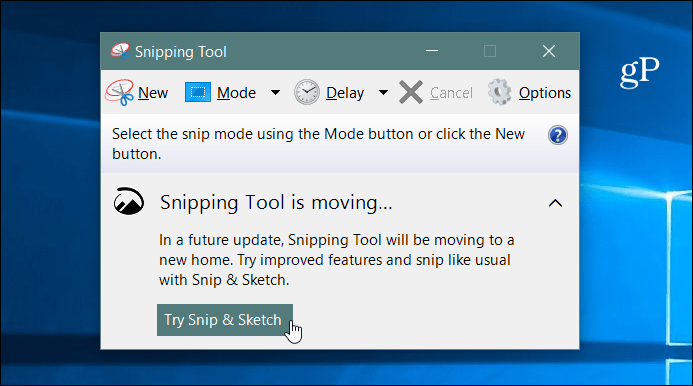
Ekrano nuotraukos su „Windows 10“ „Snip & Sketch“
Norėdami padaryti ekrano kopiją, paleiskite ekrano eskizų programą ir spustelėkite Nauja mygtuką arba paspausti „Ctrl“ + N.
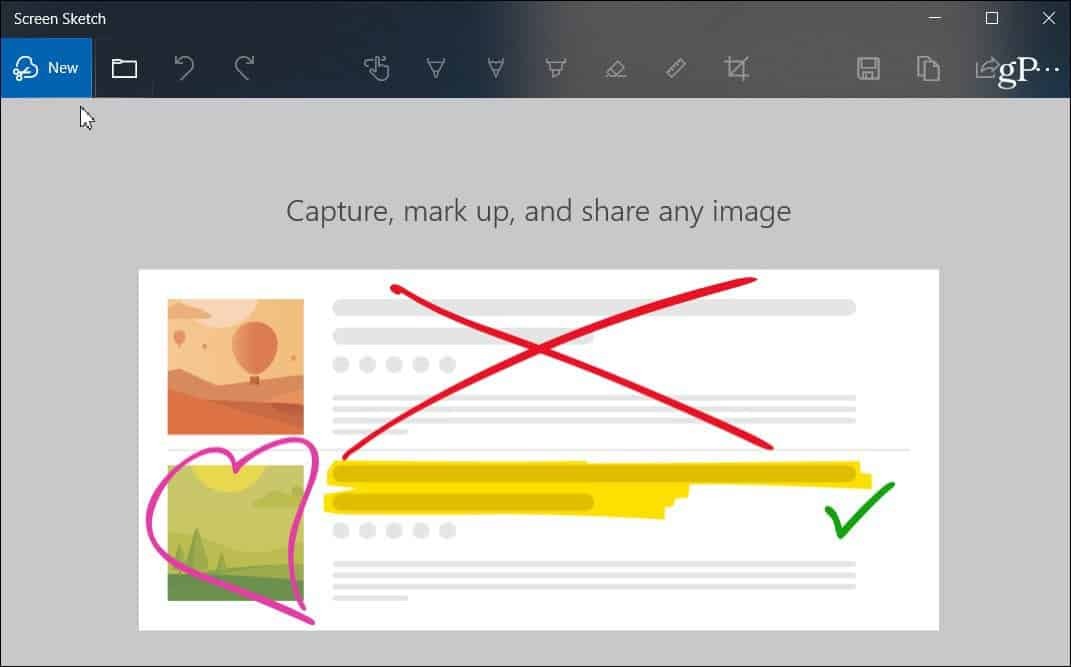
Kaip ir naudojant „Snipping Tool“, ekranas bus pilkas, o viršuje matysite keletą parinkčių. Mygtukai siūlo įvairius fotografavimo būdus, pavyzdžiui, „Freeform“, „Region“ ar „Full Screen“. Taip pat galite naudoti klavišų kombinaciją „Windows“ klavišas + „Shift“ + S tiesiogiai paleisti regiono šaudymą.
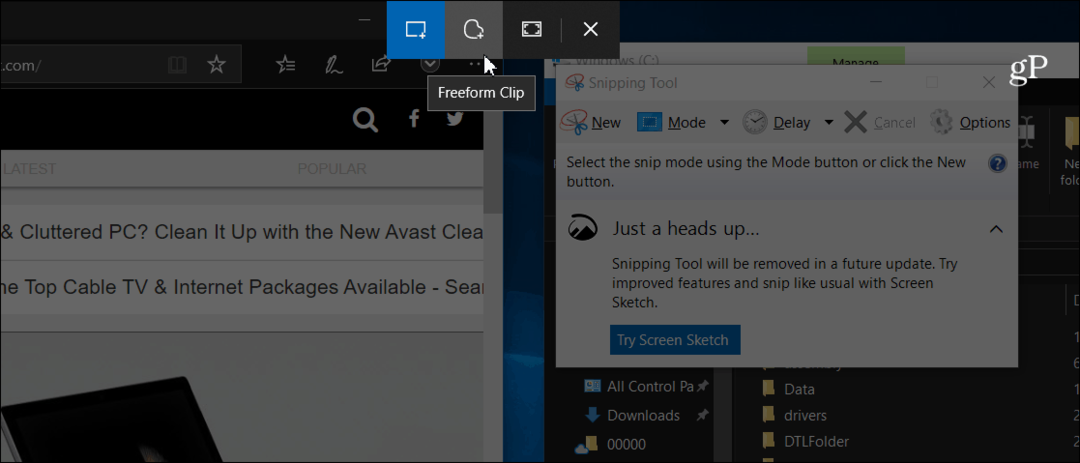
Paėmę kadrą pamatysite keletą variantų, kaip komentuoti. Ekrano eskizų įrankių juostoje yra įvairių variantų, pavyzdžiui, liniuotė, skirtingos rašalo spalvos, apkarpymas ir kt. Tai panašu į kitus „Windows“ rašalas funkcijos kaip su Rašalo darbo sritis. Arba tai, ką matai, kai tu komentuokite el. knygą „Microsoft Edge“ pirštu. Žinoma, jei turite paviršiaus rašiklį, turėsite dar keletą funkcijų ir parametrų, kuriuos galėsite konfigūruoti.
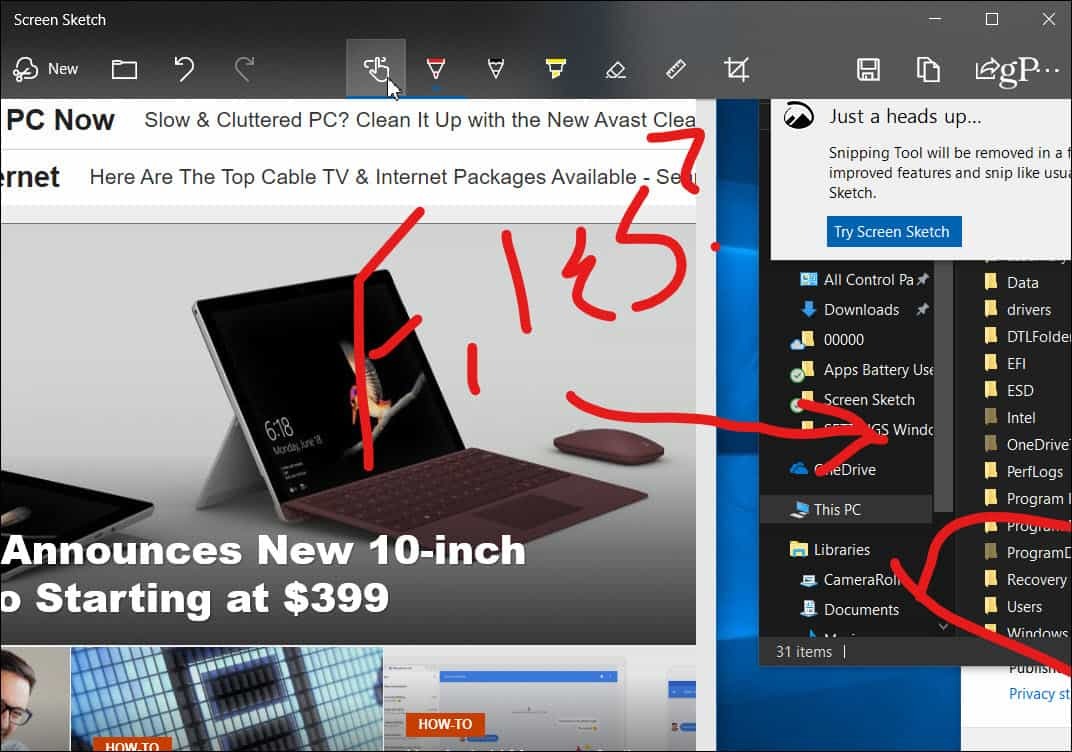
Jei norite bendrinti kadrą, spustelėkite viršutiniame dešiniajame programos kampe esančią piktogramą Bendrinti. Gausite programų, žmonių ir įrenginių, kuriais galite bendrinti failą, sąrašą. Patirtis panaši į kitas „Windows 10“ bendro naudojimo funkcijas Netoliese dalijimasis.
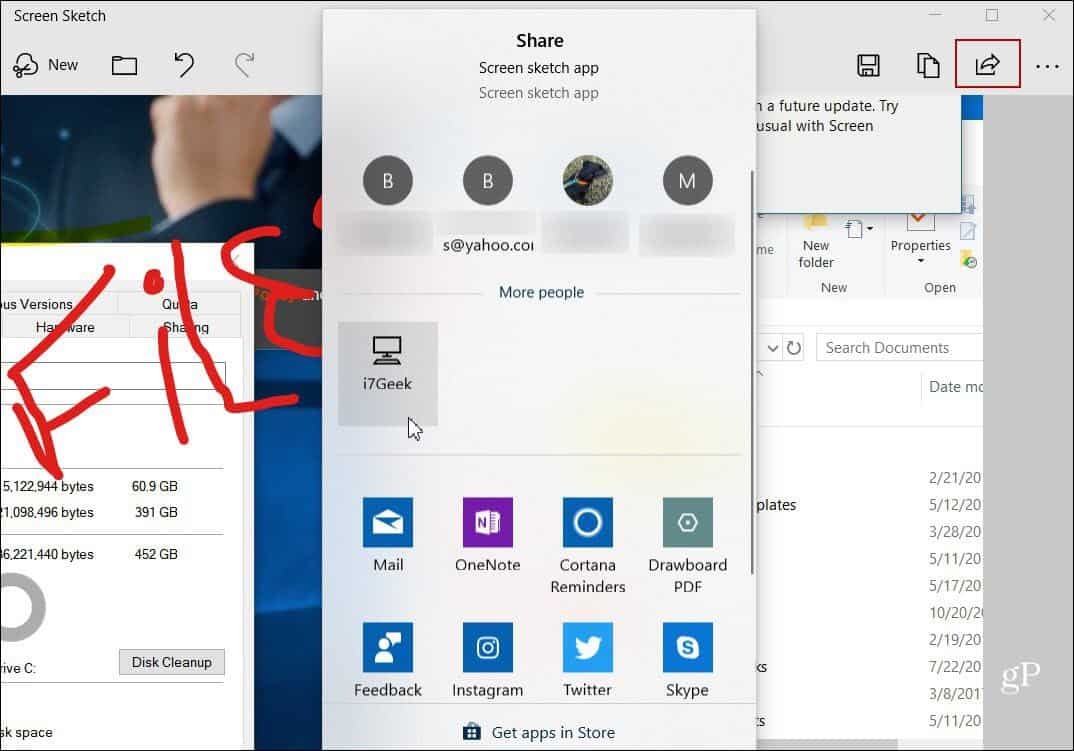
Jūs taip pat galite padaryti PrtScn klavišas ekrano fragmentavimui paleisti. Eik į Nustatymai> Lengva prieiga> Klaviatūra ir įjunkite parinktį, esančią skyriuje „Spausdinimo ekrano nuoroda“.
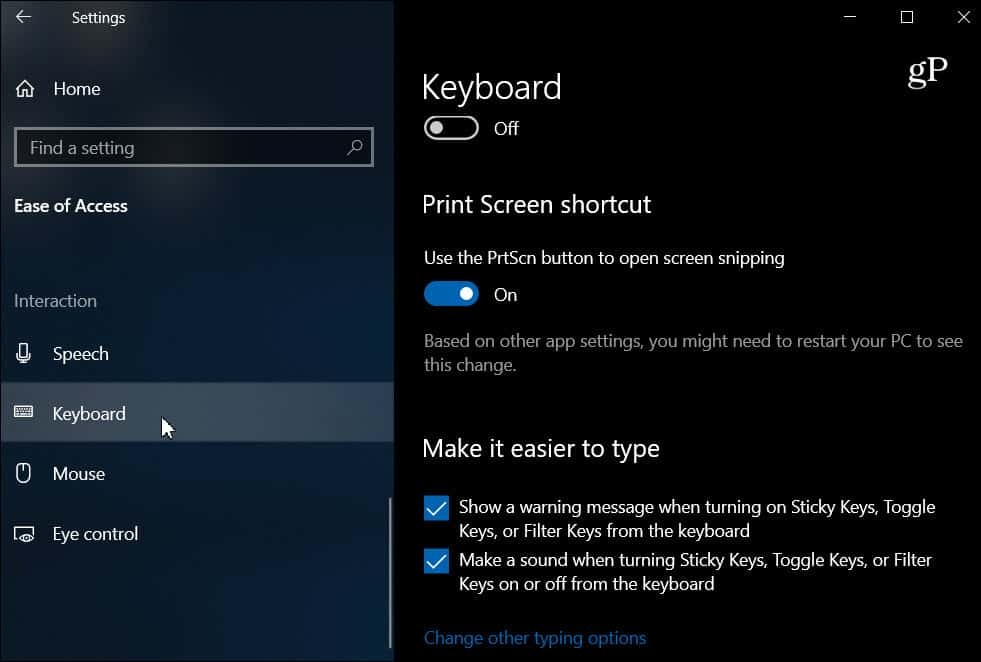
Mes apžvelgėme būdus, kaip darykite ekrano kopijas visose platformose. Naujasis įrankis „Snip & Sketch“ yra puikus būdas patraukti, žymėti ir bendrinti ekrano kopijas iš „Windows 10“. Kai jis oficialiai pasirodys, dabartinio „Snipping“ įrankio vartotojams turėtų būti lengva juo naudotis. Tai yra reaguojanti ir intuityvi, tačiau turinti daugiau funkcijų.